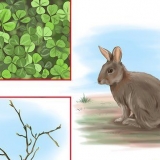Sorter alfabetisk i excel
Innhold
Excel er et kraftig regneverktøy for lagring og redigering av tekst og tall. Sortering i alfabetisk rekkefølge er en av de største fordelene med Excel. Dette gir deg rask tilgang til data og du kan enkelt konsultere dem. Det er to måter å alfabetisere celler i Excel.
Trinn
Metode 1 av 2: Sorter med to museklikk

1. Skriv inn teksten du vil sortere i cellene i en kolonne.

2. Velg teksten du vil alfabetisere. For å gjøre dette, klikk på den første cellen og dra til den siste cellen du vil sortere. Du kan også velge en hel kolonne ved å klikke på kolonnebokstaven.

3. Finn knappene "AZ" eller "SA" på verktøylinjen, i kategorien Data. "AZ" står for sortering fra A til Å og "SA" for sortering fra Å til A. Klikk på en for å sortere de valgte cellene.
Finner du knappen "AZ" hvis ikke, gå til Fil > Alternativer til "Tilpass bånd" og tilbakestill programmet. Båndet vil nå justere til standardverdien, og knappen vil "AZ" vis igjen.

4. Ferdig.
Metode 2 av 2: Alfabetiser med funksjonen "Å sortere"

1. Fyll Excel-filen med teksten din.

2. Velg hele regnearket. Bruk hurtigtastene for dette "Ctrl + A" eller "cmd + A." Du kan også velge alt ved å klikke på den tomme boksen der rad- og kolonneoverskriftene krysser hverandre (øverst til venstre).

3. Åpne fanen "Fakta" i hovedmenyen og klikk på alternativet "Å sortere".vinduet "Å sortere" vil bli åpnet. Hvis du har gitt navn til kolonnene, merk av for alternativet"Dataene inneholder overskrifter" på.

4. Velg kolonnen du vil alfabetisere ved å velge den under "Sorter etter". Hvis du har krysset av for alternativet for overskriftene, finner du overskriftene som et alternativ på "Sorter etter". Hvis ikke valgt, er alternativene standard kolonneoverskrifter.

5. Plukke ut "A til Å" for å sortere kolonnen i stigende rekkefølge, eller "Z til A" for synkende rekkefølge.

6. klikk på "OK." Valget ditt er nå sortert.
Tips
Du kan alfabetisere hvilken som helst kolonne uansett hvor den er i regnearket.
Advarsler
- Alfabetiser cellene med "AZ" sorterer kun kolonnen du valgte. Data i andre kolonner forblir de samme. Ved å bruke alternativet "Å sortere" i fanen "Fakta", du får muligheten til å inkludere all data ved sortering.
Artikler om emnet "Sorter alfabetisk i excel"
Оцените, пожалуйста статью
Populær